Confira como instalar facilmente o Oracle Java 9 (JDK 9) no Ubuntu, Linux Mint e sistemas derivados via repositório PPA.

Veja, nesta dica rápida, como instalar a versão mais recente do Oracle Java 9 no Ubuntu, Linux Mint e sistemas derivados via repositório PPA.
Java é uma linguagem de programação multiplataforma orientada a objetos, desenvolvida na década de 90 por James Gosling, na Sun Microsystems (adquirida pela Oracle em 2009).
Diferente das linguagens de programação convencionais (que são compiladas para código nativo), a linguagem Java é compilada para um bytecode que é executado por uma máquina virtual. A linguagem de programação Java é a linguagem convencional da Plataforma Java, mas não é a sua única linguagem.
Recentemente a Oracle disponibilizou a versão estável do Java 9, trazendo, dentre outras novidades a modularização da plataforma, tornando-a mais escalável e flexível. Um outro ponto curioso é o novo esquema de versionamento, sendo que uma nova versão do Java será lançada a cada 6 meses e o número das próximas versões terá como "base" o ano e o mês de lançamento (semelhante ao do Ubuntu). Com isso, o sucessor do Java 9 será o Java 18.3, com o lançamento previsto para março de 2018, na sequência, em setembro de 2018, será lançado o Java 18.9 e assim por diante. Para conhecer todos os detalhes do Oracle Java 9, acesse os links abaixo:
Neste tutorial você vai aprender a instalar facilmente o ambiente de desenvolvimento do Java 9 (JDK 9) no seu Ubuntu, Linux Mint e outras distribuições derivadas via repositório PPA.
Removendo o OpenJDK do sistema (opcional)
É provável que você já tenha o ambiente de execução do OpenJDK, o Java de código aberto, instalado no seu sistema, que funciona perfeitamente para a maioria das pessoas. Mesmo que queira utilizar o Oracle Java 9, é possível manter o OpenJDK instalado no seu sistema, porém, caso queira removê-lo, abra um terminal e execute o comando abaixo:sudo apt-get remove openjdk-*-jreSe você possui o ambiente de desenvolvimento do OpenJDK instalado, remova-o com:
sudo apt-get remove openjdk-*-jdkTudo pronto, vamos para o próximo passo.
Instalando o Oracle Java 9 no Ubuntu e Linux Mint via PPA
Antes de começar, recomendo que instale todas as atualizações disponíveis para o seu sistema, basta executar no terminal:sudo apt-get update && sudo apt-get upgradeFeito isso, adicione o repositório PPA do projeto Web Upd8 com o comando:
sudo add-apt-repository ppa:webupd8team/javaAtualize a lista de repositórios:
sudo apt-get updateE instale o ambiente de desenvolvimento do Oracle Java 9 (que inclui também o ambiente de execução, o JRE 9) com:
sudo apt-get install oracle-java9-set-defaultSerá exibido uma mensagem informando que é necessário aceitar o Acordo de Licença para poder utilizar o Oracle JDK, apenas tecle Enter para continuar:
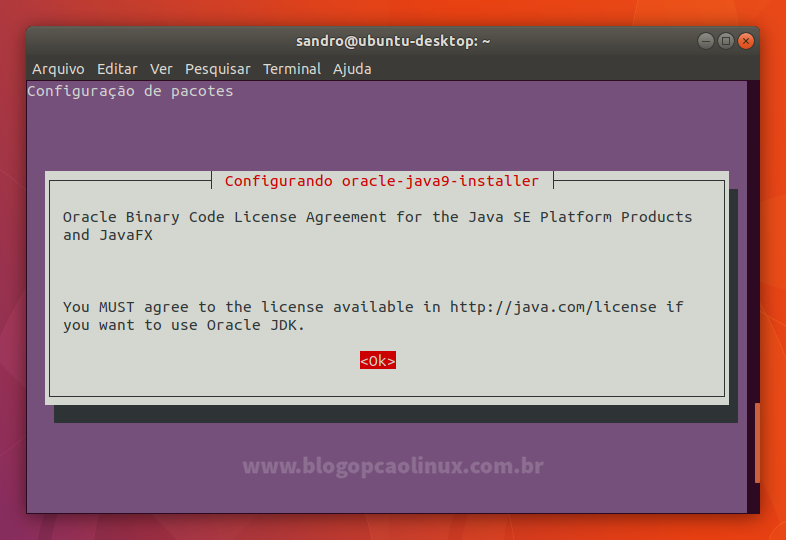
Na tela seguinte, selecione a opção "Sim" para aceitar o Acordo de Licença (utilizando as teclas direcionais) e tecle Enter para confirmar, como mostrado pela imagem abaixo:
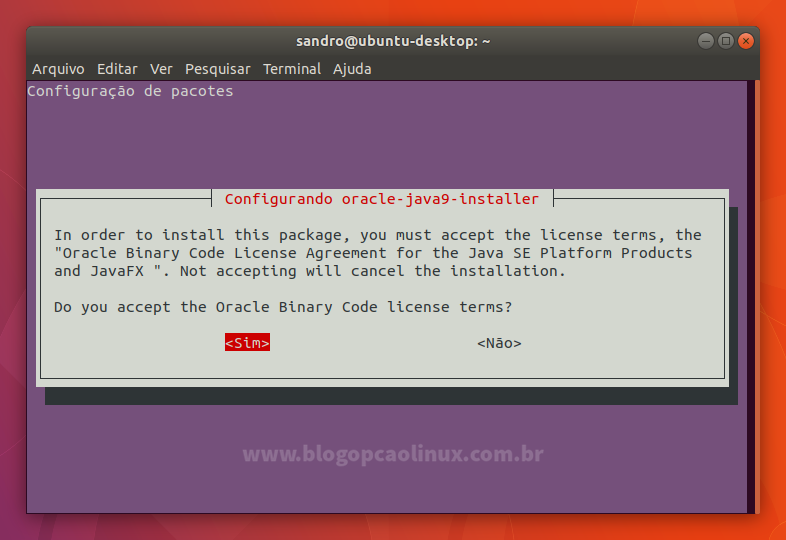
Após, será feito o download do Oracle Java 9 (pouco mais de 300MB) e, em seguida, a instalação do mesmo:
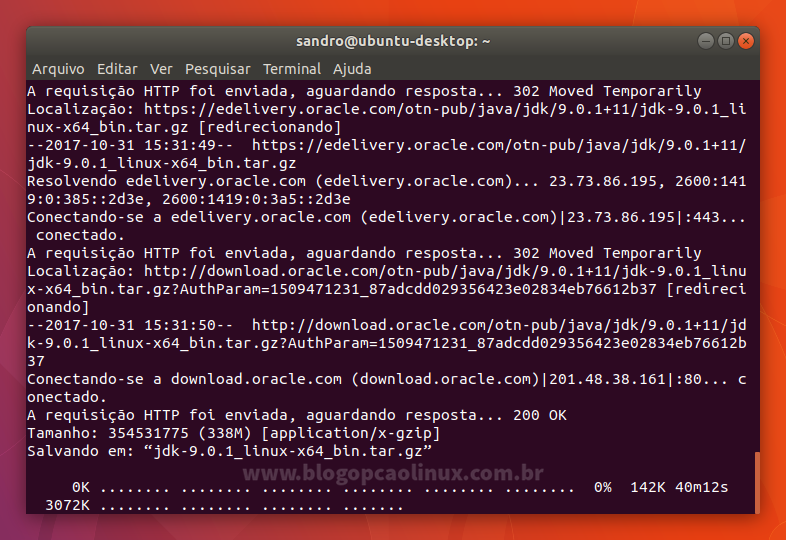
Concluído o processo, verifique se o Java 9 foi instalado corretamente executando:
java -versionCaso ele tenha sido instalado com sucesso, a saída do comando será semelhante a esta abaixo:
sandro@ubuntu-desktop:~$ java -version
java version "9.0.1"
Java(TM) SE Runtime Environment (build 9.0.1+11)
Java HotSpot(TM) 64-Bit Server VM (build 9.0.1+11, mixed mode)Fácil, não é?!
Como remover o Oracle Java 9 do sistema?
Não quer mais utilizar o Oracle Java 9 e deseja desinstalá-lo? Então abra um terminal e execute o comando abaixo:sudo apt-get remove oracle-java9-installer oracle-java9-set-defaultCaso também queira remover do seu sistema a PPA do Web Upd8, basta executar:
sudo rm /etc/apt/sources.list.d/webupd8team-ubuntu-java-*.listE só!
Caso tenha alguma dúvida, sugestão ou crítica a respeito deste tutorial, basta deixar o seu comentário logo abaixo, ou se preferir, entre em contato conosco!
Obrigado pela visita e até o próximo tutorial!











COMENTÁRIOS